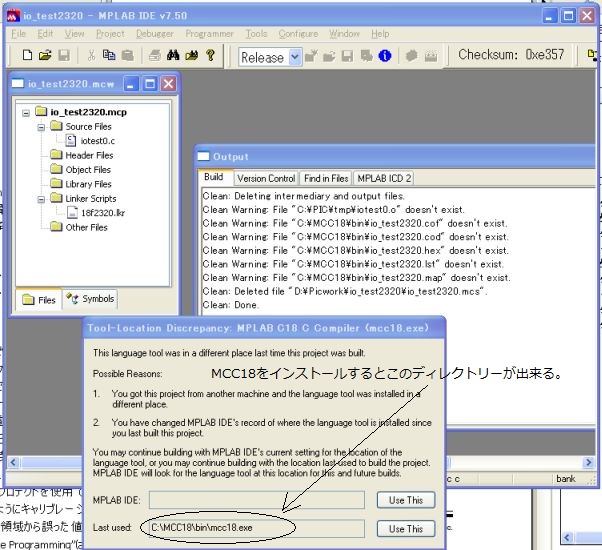MPLAB IDEを立ち上げると右図が表示される。
メニューからProject → Project Wizardで右図が表示される。右図中の“次へ“ボタンクリックで、左図が表示され、デバイスを選択する。
次に進むと左図が表示される。ここでMPLAB C18C Compiler(mcc18.exe)を選択する。
Locationに表示が無い意場合は”Browse”で選択する。
この場合、MPLAB-C18-Student-Edition-docがインストールされている必要が有る。
次に進むと右図が表示されproject名、directoryを決める
"次へ"ボタンをクリックすると下図が表示される。ファイルを選択して、"Add"ボタンをクリックしてファイルをプロジェクトに挿入する。
挿入したファイルのBoxにチェックをしなくても、問題ない。そのマーク必要性不明? 完了で、右図が表示される。
次にメニューからProject → Build Options → Projectで左図を開く。
”Browse”で該当ディレクトリーを選択して空欄を埋める。
MPLAB C18以外のTrace,MPASM/C17/C18 Suite,MPASM Assembler,MPLINK Linker,MPLAB C18は初期値の通りにする?。
左図は、上記設定が無い場合に表示される。右図のPLAB C18は変更の可能性有り
下図の様にLinker Script設定する。この設定が無い場合、左図のメッセージが表示される。